6- داشبورد مدیریتی – اصول طراحی جداول در اکسل
اصول طراحی جداول در اکسل
برای طراحی جداول چهار اصل اولیه وجود دارد که در ادامه مورد بررسی قرار میگیرند:
اصل 1: در مصرف رنگها صرفهجویی کنید
اصل 2: بر مرزها تأکید کنید
اصل 3: از قالببندی اعداد استفاده کنید
اصل 4: برچسبها و عنوانها را مطیع خود کنید
طراحی جداول یکی از راحتترین کارها در اکسل است. اینکه یک جدول چگونه طراحیشده است اثر مستقیمی بر چگونه جذب و تفسیر اطلاعات توسط مخاطبان دارد. متأسفانه، عمل تجمع جدول داده باهم، بهطور بیرویهای مورداستفاده قرار میگیرد. برای مثال، به جدول ارائه دادهشده به شکل زیر نگاه کنید. این جدول شبیه بسیاری از گزارشهای اکسل است. مرزهای ضخیم، رنگهای مختلف و اعداد با قالببندی ضعیف، همه علائم نشاندهنده مهارت کم فرد تهیهکننده دارد.

شکل 1: جدول با طراحی ضعیف.
در طول این فصل، بر اساس جدول بالا، با استفاده از اصل اولیه طراحی، بهبود زیر تحقق مییابید:
- در مصرف رنگها صرفهجویی کنید، آنها برای تأکید بر اطلاعات کلیدی رزرو کنید.
- از فضای خالی طبیعی برای مرزبندی بین اجزای داشبورد خود استفاده کنید.
- از قالببندی مؤثر اعداد برای جلوگیری از مصرف بیشازحد جوهر استفاده کنید.
- برچسبها و عنوانهای خود واضح و رسا بنویسید.
اصل 1: در مصرف رنگها صرفهجویی کنید
اغلب از رنگ برای جدا کردن بخشهای مختلف یک جدول استفاده میشود. ایده اصلی این است که رنگهایی که در یک جدول اعمال میشوند، روابط میان ردیفها و ستونها را نشان میدهند. مشکل این است که اغلب اوقات رنگ منحرف شدن توجه از اطلاعات مهم میکند. علاوه بر این، چاپ جداول با سلولهای تیرهرنگ، بسیار دشوار است (بهویژه در چاپگرهای سیاهوسفید). بهطورکلی، شما باید رنگها را کممصرف کنید آنها را برای ارائه اطلاعات در مورد نقاط کلیدی اطلاعات ذخیره کنید. عنوانها، برچسبها و اطلاعات جدول برای راهنمایی مخاطبان کافی هستند و نیاز به افزودن لایهای رنگی به ردیفها و ستونها وجود ندارد. شکل 2 جدول قبلی را که رنگهای آن حذفشده را نشان میدهد. همانطور که میبینید، خواندن آن آسانتر است.

شکل 2: حذف رنگهای غیرضروری سلولها.
برای پاک کردن رنگ سلولها در یک جدول، ابتدا سلولها را انتخاب نمایید و سپس از زبانه Home از بخش Theme Colors گزینه Fill Color را انتخاب کنید. از منوی کشویی بازشده گزینه No Fill را انتخاب کنید (به شکل 3 نگاه کنید).

شکل 3: از گزینه No Fill برای پاک کردن رنگ سلول استفاده کنید.
اصل 2: بر مرزها تأکید کنید
باور کنید یا نه مرزها به سریعترین راه کمک به خواندن دادهها در یک جدول هستند. فکر خوبی نیست که مرزها را بهعنوان تقسیمکننده اطلاعات بخشها استفاده کنیم. واقعیت این است که مرزهای یک جدول اولین چیزی که به چشم میآید. تا جایی که میتوانید از اهمیت مرزها و خطوط شبکه بکاهید:
- سعی کنید از فضای سفید معمولی بین ستونها و بخشهای استفاده کنید.
- اگر مرزها لازم باشد، آنها را بهرنگهای سبکتر از دادههای خود قالببندی کنید.
- بهطورمعمول خاکستری روشن برای مرزها ایدهآل است. هدف این است که بخش ها را بدون کاهش توجه از اطلاعات نمایش داده شده مشخص کنید.
شکل 4 این مفاهیم را نشان می دهد. توجه کنید که اعداد دیگر در خطوط شبکه نمی باشند. همچنین، در حال حاضر زیر عنوان ها یک تکخط زیرین حسابداری[1] رسم شده است.

شکل4: استفاده از مرزها را کوچکتر کنید و از تکخط زیرین حسابداری برای تمرکز بر عنوان ستونها استفاده کنید.
نکته: دقت کنید که تکخط زیرین حسابداری متفاوت از خطزیرین[2] استاندارد هستند که شما معمولاً با فشار دادن Ctrl + U در صفحهکلید اعمال میکنید. خطزیرین استاندارد تا جایی که متن باشد، ترسیم میشود. به این معنا است که اگر شما زیر یک کلمه سهحرفی را خط بکشید، آن خط فقط زیر سه حرف را میگیرید. از سوی دیگر، تکخط زیرین حسابداری صرفنظر از تعداد حروف آن، یک خط را در سراسر ستون رسم میکند. این باعث میشود که عنوان ستونهای شما بیشتر به چشم بیاید (نحوه اعمال آن در ادامه توضیح داده میشود).
برای قالببندی مرزهای خود، این مراحل را دنبال کنید:
1. با کلیک بر روی سلولهایی که در حال کار با آن هستید را انتخاب کنید و Format Cells را انتخاب کنید. جعبه Format Cells ظاهر میشود.
2. بر روی زبانه مرز (Border)، نشان دادهشده در شکل 2-5 را کلیک کنید.
3. یک ضخامت خط مناسب را انتخاب کنید. عموماً خطوط با وزن سبکتر را انتخاب کنید.
4. یکرنگ مناسب را انتخاب کنید. بااینحال، رنگهای روشنتر گزینه بهتری هستند.
5. از سایر دکمههای مرزی برای کنترل مرزهای خود استفاده کنید.

شکل 5: از جعبه Format Cells برای مرزبندی خود استفاده کنید.
برای اعمال تکخط زیرین حسابداری مراحل زیر را دنبال کنید:
1. بر روی عنوانهای ستون راست کلیک راست کرده و Format Cells را انتخاب کنید. جعبه متن Format Cells ظاهر میشود.
2. روی زبانه فونت (Font) کلیک کنید.
3. همانطور که در شکل 6 نشان دادهشده است از قسمت خطزیرین (underline)، گزینه تکخط زیرین حسابداری (Single Accounting) را انتخاب کنید.

شکل6: تکخط زیرین حسابداری باعث میشود که عنوان ستونهای شما بیشتر به چشم بیاید.
نکته: در همین قسمت انواع دیگر خط زیرین مثل جفتخط زیرین حسابداری[3] را بررسی کنید.
اصل 3: از قالببندی اعداد استفاده کنید
هر بخشی از اطلاعات مندرج در جدول شما باید یک دلیل وجود دارد. باید یاد بگیریم که نباید برای تأکید و طبقهبندی در یک جدول آن را در جوهر اضافی غوطهور کنیم. چونکه این کار ارزشافزودهای ندارد. بهعنوانمثال، شما اغلب مشاهده میکنید که عدد 145.57 ريال را در جدول نشان میدهند در حال که میتواند که عدد ساده 145 را بنویسید. چه نیازی به درج اعداد اعشاری اضافی و اضافه کردن تودهای از اعداد است که باعث سردرگمی مخاطب گردد؟
در اینجا برخی از دستورالعمل برای استفاده بهتر از قالببندی اعداد در جداول موردتوجه قرار میگیرد:
- فقط صورت نیاز به اعداد دقیق از اعشار استفاده کنید.
- در اعداد درصدی، از حداقل تعداد اعشار برای نمایش دادهها استفاده کنید.
- بهجای استفاده از نمادهای ارزی (مانند $ یا £) در کنار اعداد، واحد پولی را برچسبهای خود روشن مشخص کنید.
- اعداد بسیار زیادی را بهصورت هزار، میلیون یا میلیارد نمایش دهید.
- اعداد را بهصورت راستچین[4] بنویسید که باعث میشود آسانتر خوانده و مقایسه شوند.
شکل 7 جدولی را نشان میدهد که قالببندی مناسب اعداد در آن اعمالشده است:
- اعداد بزرگ درآمد و سود بهصورت هزار تبدیلشدهاند.
- برچسبهای بالای اعداد مقیاس اعداد (هزار) را بهوضوح نشان داده است.
- اعداد درصدی کوتاه شدهاند و هیچ اعشاری را نشان نمیدهند.
- به معیار کلیدی در ستون درصد سود با رنگ تأکید شده است.

شکل 7: استفاده از قالببندی اعداد برای از بین بردن درهمریختگی در جدول و توجه به معیارهای کلیدی است.
شگفتآوراست که تمام این پیشرفتها با قالببندی ساده ساخته شد. تاکنون از هیچ فرمول برای تبدیل اعداد بزرگ به هزار مورداستفاده نشده، برای کد رنگ درصد سود از فرمتهای شرطی استفادهنشده و هیچ ترفندی دیگر استفاده نشد. در ادامه این فصل، در بخش «افزایش قابلیت گزارشگری با قالببندی سفارشی اعداد»[5] توانایی شما در قالببندی سفارشی گزارشها بهبود خواهد یافت. شما چگونگی استفاده از ویژگی قالببندی اعداد را برای پیشرفت در این زمینه یاد خواهید گرفت.
اصل 4: برچسبها و عنوانها را مطیع خود کنید
همه افراد در مورد اهمیت بالی برچسبها و عنوانها اتفاقنظر دارند؛ اما باید دقت شود که برچسبها و عنوانها چه حسی را به مخاطب القا میکنند. بااینحال، گاهی توجه بیشازحد به برچسبها و عنوانها، اطلاعات را تحتالشعاع قرار میدهد. چند بار اندازه یا ضخامت برچسبها و عنوانها را اضافه کردهاید؟ واقعیت این است استفاده «درست و به اندازه[6]» از برچسبها نفع بیشتری برای مخاطبان خواهند بود.
عدم تأکید بر برچسبهای.
با استفاده نمودن از رنگهای روشن برای برچسبها و عنوانها، از اهمیت آنها بکاهید و توجه مخاطب را به خواندن دادههای جداول جلب کنید. با استفاده نمودن از رنگهای روشن برای برچسبها و عنوانها باعث میشود کاربران اطلاعاتی را که نیاز دارند را بدون سردرگمی دریافت کنند.
راهنمایی: رنگهای ایدهآل برای برچسبها و عنوانها، خاکستری روشن، قهوهای مایل، آبی روشن و سبز هستند.
هم ترازی (چیدمان)[7] و اندازه قلم[8] نیز عوامل مؤثری در نمایش جداول هستند. هماهنگ کردن هم ترازی (چیدمان) عنوان ستونها و اعداد زیر آن به تقویت ساختار ستونها کمک میکند. ضمناً هماندازه نگهداشتن اندازه قلم عنوانها با دادهها و اطلاعات موجود در جداول باعث میشود که چشم بر دادهها (نه عنوانها) متمرکز باشند. شکل 8 نشان میدهد که چگونه جدول برچسبها و عنوانها مناسب خوشچهره میشود. توجه داشته باشید در این حالت چگونه تمرکز بر رویدادهها است درحالیکه برچسبهای در پسزمینه کار وظیفه خود را انجام میدهند.

شکل 8: با کنترل رنگ و اندازه قلم، برچسبها و عنوانها خود را به پسزمینه بکشید.
نکته: مرتبسازی[9] یکی دیگر از عوامل کلیدی در خوانایی دادههای جداول است. بسیاری از جداول بر اساس برچسبها[10] مرتب میشوند (مثلاً به ترتیب حروف الفبا). مرتبسازی جدول بر اساس یک معیار کلیدی داده یک الگو درون دادهها ایجاد میکند که مخاطبان شما میتوانند از آن برای تجزیهوتحلیل سریع استفاده کنند. در شکل 2-8، توجه داشته باشید که دادهها توسط ريال درآمد مرتبشدهاند. این کار یک سطح تحلیلی ایجاد میکند که باعث میشود در یک نگاه مسیرها را به ترتیب از بالا به پایین ارزیابی کنیم.
شکل 9 جداول قبل و بعد از همه پیشرفتها را نشان میدهد. بهآسانی میتوان دید چگونه با چند اصل طراحی میتوان بهشدت توانایی شمارا برای ارائه دادهها در جداول افزایش دهد.

شکل 9: مقایسه قبل و بعد از استفاده از اصول طراحی جداول.
نکته جالب دیگر تأثیری ظریف و ملموس نوع فونت بر روی جداول است. فونتهای قدیمی یا نامناسب باعث خواهد شد که مخاطبان شما در فونتها بیشتر از دادههای جدول تمرکز کنند. فونتهای قدیمی مانند Times New Roman یا Arial می باعث میشود گزارشهای شما قدیمیتر جلوه کند. ممکن است عجیب به نظر برسد، اما فونتهای با لبههای گرد در مقایسه با فونتهای با لبههای مستقیم و صاف از محبوب بیشتری برخوردار هستند. این تغییر در ادراک و محبوب فونتها عمدتاً توسط سایتهای آنلاین ایجادشده است که اغلب از فونتهای حاوی لبههای گرد استفاده میکنند. در صورت امکان، در گزارشها و داشبورد خود از فونتهای مدرن مانند BBCNassim، Calibri و Segoe UI استفاده کنید.
دیدگاه شما برای ما مهم است، ما را از نظرات خود بهرهمند سازید.
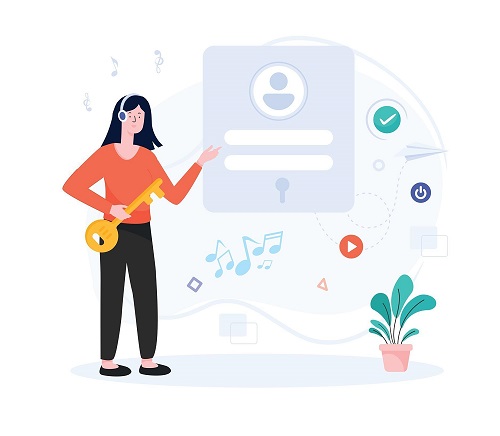
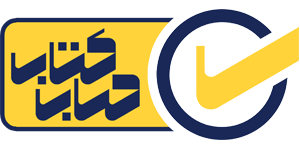
دیدگاهتان را بنویسید